Como configurar o site Apache para usar várias portas, incluindo 80 ou 8080
Apache / / March 17, 2020
Última atualização em


Alguns meses atrás, eu corri para o necessidade configurar meu site particular em execução no Apache para usar várias portas. O provedor de Internet da minha casa começou a bloquear a porta 80 de entrada, então tive que configurar o Apache para usar uma porta alternativa. O processo foi muito fácil e, como me perguntaram recentemente "como" no meu blog, achei que documentaria o processo rapidamente para todos os leitores.
Contexto: No meu exemplo, executei o Apache na porta 80 em um único IP. No entanto, eu precisava do Apache para escutar e também servir o meu site na porta 8080. Embora eu tenha escolhido a porta 8080, você pode usar qualquer porta (no entanto, eu recomendo uma porta acima de 1000). Ok, vamos entrar nisso.
Passo 1: Abra o arquivo de configuração do Apache httpd.conf (no host do meu Windows, ele está localizado aqui: "c: \ Arquivos de Programas \ Apache Group \ Apache2 \ conf")
Passo 2: Encontrar a linha: Listen 80 e TipoListen 8080 na próxima linha:
Observe que sua configuração pode parecer diferente, mas você deve entender
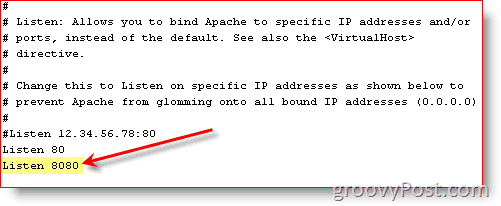
Etapa 3: Encontrar a VirtualHost parte para a configuração do seu site e Adicionar*:8080 como mostrado abaixo:
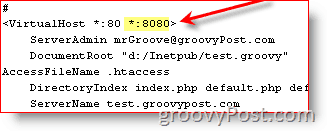
Observe que seu arquivo de configuração pode não ser exatamente igual ao meu. Em vez de *: 80, você pode ver um endereço IP: 80 - depende, mas isso deve lhe dar uma idéia geral. Você também pode substituir o número da porta antiga pelo novo se não precisar do seu site acessível nas duas portas.
Passo 4:ReiniciarApache Serviço de internet
Tudo feito. Seu site agora deve estar acessível usando qualquer porta.
Teste seu trabalho acessando o site no novo número da porta: http://www.yoursite.com: 8080.
Tag:apache, portas múltiplas, httpd.conf
